Jogos antigos são uma febre, e se você gosta de jogos no estilo Shufflepuck de 1988, conheça e veja como instalar o jogo TuxPuck no Linux via Flatpak.
TuxPuck é um jogo de hóquei e clone do jogo Shufflepuck Café do Amiga/Atari ST. Segundo a descrição do projeto, o jogo é escrito em C, usando SDL.
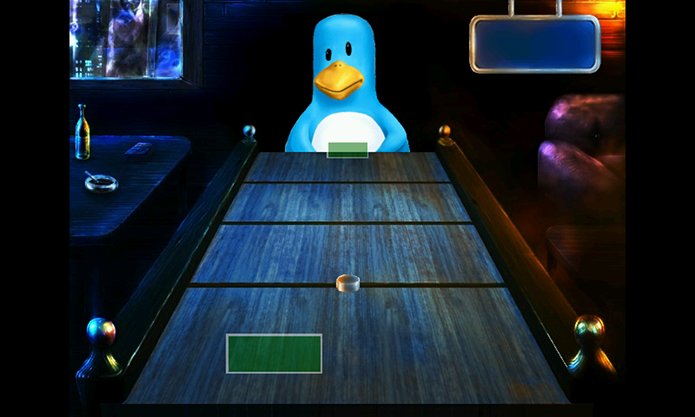
O TuxPuck foi desenvolvido por Jacob “noork” Kroon entre 2000 e 2002. Atualmente, ele é mantido pelo Debian Games Team.
Existem dois modos de jogo: O jogador pode competir contra o Tux o o personagem Arcana. O jogo é controlado através do mouse do computador.
O bastão no campo de jogo salta um disco de hóquei entre o jogador e o oponente.
Quando um dos jogadores consegue bater ou rebater o disco após a defesa do oponente e este errar, o jogador marca. Depois que qualquer das partes atingir os 15 pontos, a partida finaliza.
- Como instalar o divertido jogo Maze no Linux via Flatpak
- Como instalar o jogo StackAndConquer no Linux via arquivo AppImage
- Abra jogos de diferentes plataformas com o Cartridges
- Sony poderá lançar um PlayStation portátil chamado Q-Lite
Como instalar o jogo TuxPuck no Linux via Flatpak
Para instalar o jogo TuxPuck no Linux via Flatpak você precisa ter o suporte a essa tecnologia instalado em seu sistema. Se não tiver, use o tutorial abaixo para instalar:
Como instalar o suporte a Flatpak no Linux
Depois, você pode instalar o jogo TuxPuck no Linux via Flatpak, fazendo o seguinte:
Passo 1. Abra um terminal;
Passo 2. Use o comando abaixo para instalar o programa via Flatpak. Tenha paciência, pois muitas vezes pode demorar vários minutos para que o Flatpak faça o download de tudo o que precisa;
flatpak install --from https://flathub.org/repo/appstream/org.debian.TuxPuck.flatpakrefPasso 3. Para atualizar o programa, quando uma nova versão estiver disponível, execute o comando:
flatpak --user update org.debian.TuxPuckPasso 4. E se precisar desinstalar o programa, execute o seguinte comando no terminal:
flatpak --user uninstall org.debian.TuxPuckOu
flatpak uninstall org.debian.TuxPuckPronto! Agora, quando quiser iniciar o programa, digite flatpak run org.debian.TuxPuck em um terminal.
Você também pode tentar iniciar o programa no menu Aplicativos/Dash/Atividades ou qualquer outro lançador de aplicativos da sua distro, ou digite tuxpuck ou em um terminal, seguido da tecla TAB.
O que está sendo falado no blog
- Como atualizar o kernel no CentOS, RHEL, Oracle Linux e derivados
- Como instalar o cliente YouTube Music AudioTube no Linux
- Como instalar o gerador de animações Pencil2D no Linux via Flatpak
- Como instalar gerador de invoices Rechnungs-Assistent no Linux via Flatpak
- Como instalar o emulador ComputerCraft CCLite no Linux via Flatpak